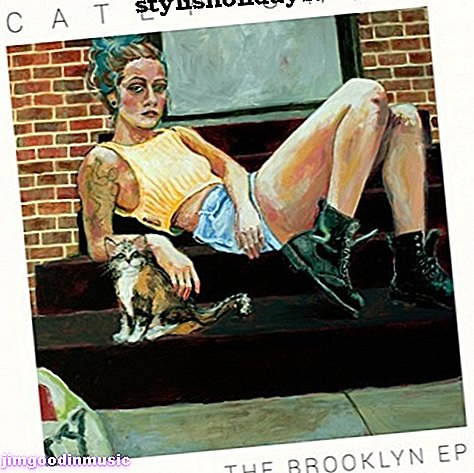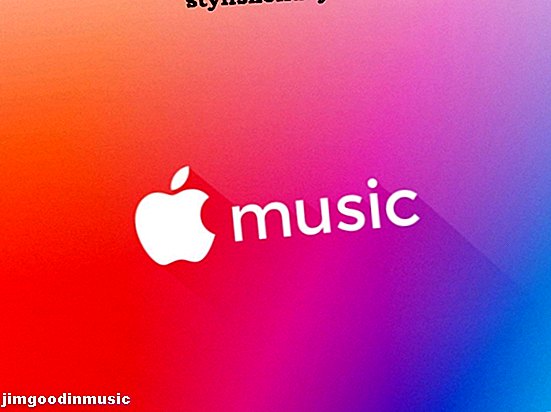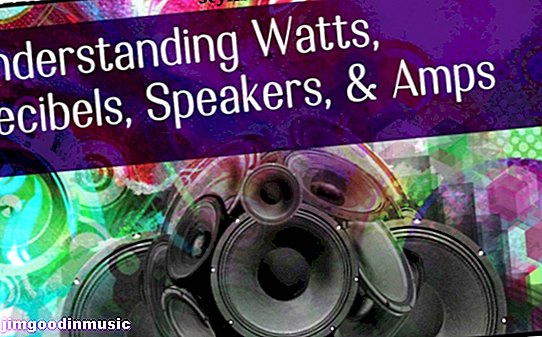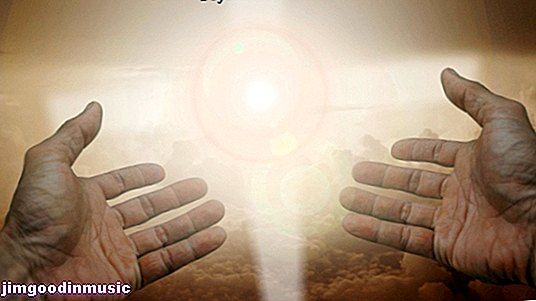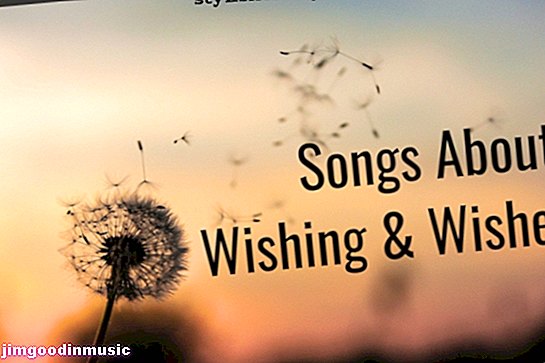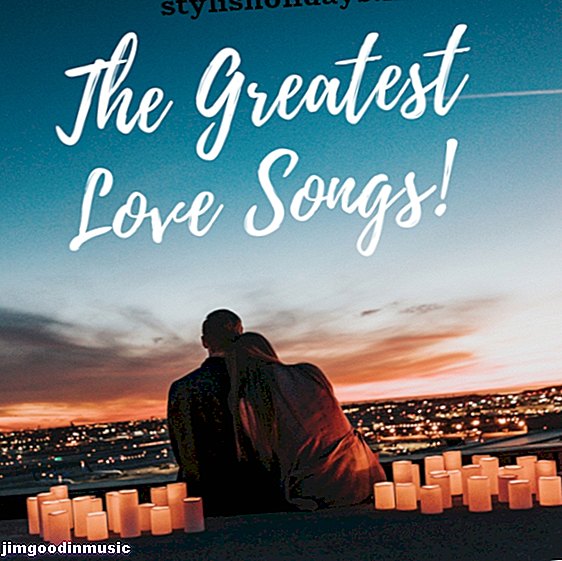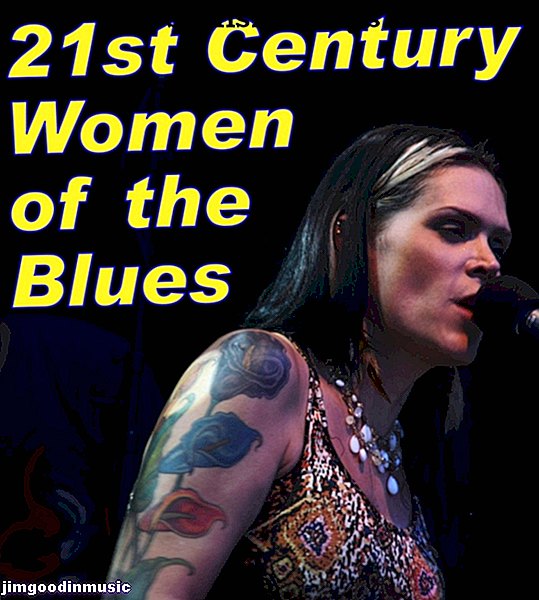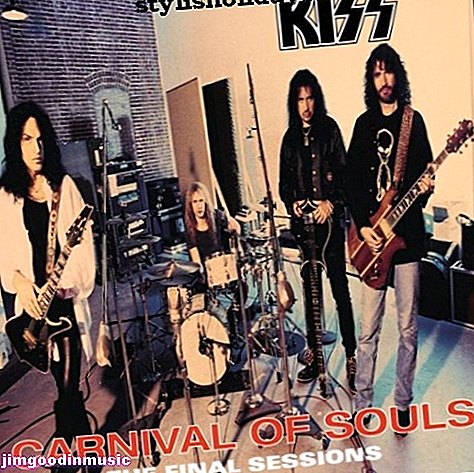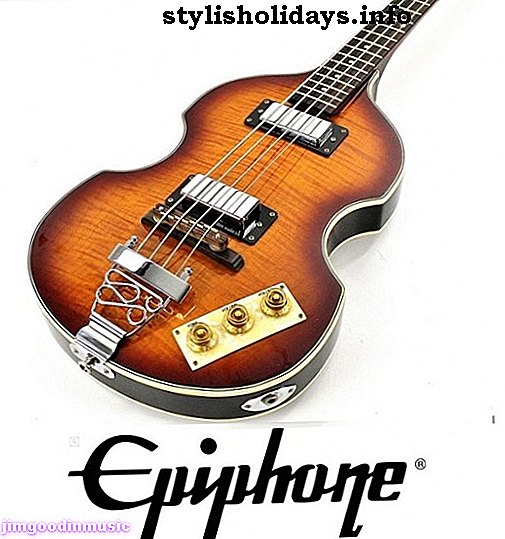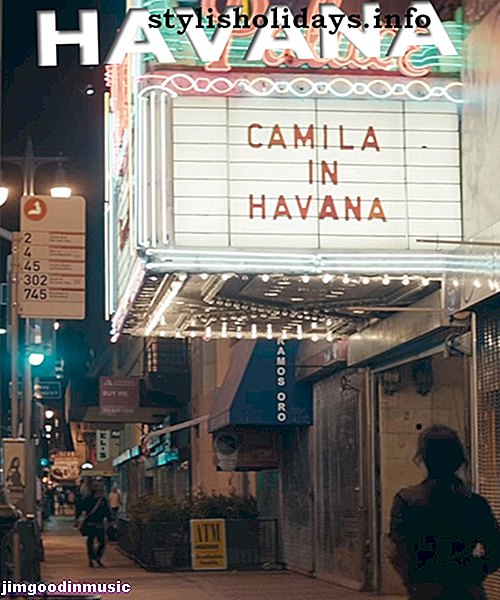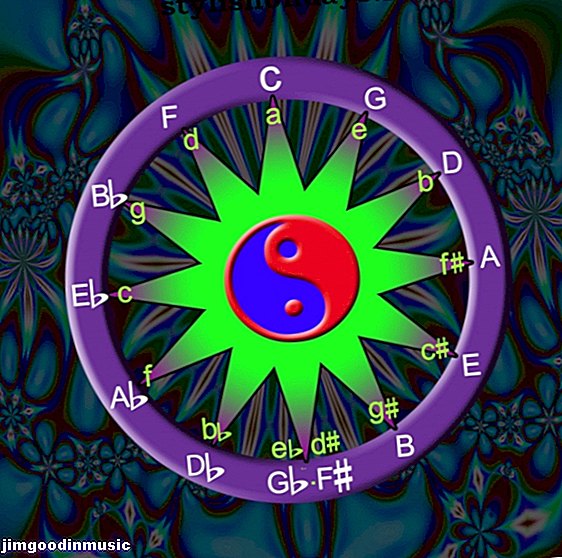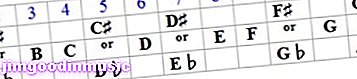Eu tinha um suprimento enorme de fitas cassete antigas com músicas que eu queria guardar. Eu decidi convertê-los em arquivos MP3.
Inicialmente, considerei conectar um toca-fitas antigo à entrada de áudio do microfone no meu computador e fazer o download de um software que convertesse o áudio para MP3. Mas estou sempre cansado de baixar softwares que possam ter vírus ou malware.
Com algumas pesquisas, encontrei o BlumWay USB Cassette to MP3 Converter na Amazon. Este toca-fitas cassete de US $ 26 converte o áudio em arquivos MP3 e armazena diretamente em uma unidade flash USB. Como realiza a conversão internamente, não é necessário computador ou software.
Após a conversão, você pode copiar os arquivos MP3 para reproduzir em um iPod ou MP3 player. Você também pode gravar em um CD de áudio, mas precisará de um laptop ou computador de mesa para isso. Eu vou explicar isso mais tarde.
Quando peguei esse joguinho bacana em minhas mãos e comecei a usá-lo, descobri que é melhor do que eu imaginava. Demorei um pouco para estudar o guia do usuário e experimentar a reprodução de fitas e a criação de arquivos MP3.
Eu rapidamente peguei o jeito. Vou explicar tudo o que aprendi sobre esta unidade bacana; portanto, se você decidir comprar uma para si, as informações deste artigo ajudarão. Eu tenho uma maneira de explicar as coisas melhor do que o guia incluído na unidade, pois tenho experiência em redação técnica.

Por que é tão barato?
Eles mantiveram o custo baixo, não incluindo os seguintes itens necessários:
Unidade de Memória Flash
Você precisa fornecer sua própria unidade flash. Funciona com unidades USB 2.0 e 3.0 de até 64 GB e formatadas como FAT, FAT32 ou exFAT. Eu usei uma unidade antiga de 4 GB, que contém cerca de 1.000 músicas.
Requerimentos poderosos
Ele usa duas pilhas AA para reproduzir fitas. Você também pode usar um adaptador de energia USB de 5 volts ou conectá-lo a uma porta USB do seu computador. O cabo (mostrado na imagem abaixo) está incluído, mas as baterias e o adaptador de 5 volts não estão.
As pilhas AA são boas para reproduzir fitas, mas descobri que a conversão para MP3 e a gravação dos arquivos na unidade flash requerem mais energia. Você pode usar um adaptador / carregador de energia USB, como o usado para o seu smartphone, ou um banco de energia de bateria portátil, como mostrado abaixo. Foi o que eu usei.

Fones de ouvido e cabo de áudio estão incluídos, mas nenhum alto-falante
Eu acho que eles eliminaram um alto-falante para manter o custo baixo também. A unidade inclui fones de ouvido estéreo para monitorar durante a digitalização ou para ouvir fitas, se você quiser usá-lo como um toca-fitas.
Você também pode usar o player para ouvir os arquivos MP3 na sua unidade flash. Um cabo de áudio também está incluído, caso você queira conectar outro dispositivo de áudio à entrada AUX de 3, 5 mm. Eu tinha um pequeno alto-falante que usei em vez dos fones de ouvido, mas essa era apenas a minha preferência.
Uma coisa que vale a pena notar: descobri que se você usa um adaptador de cartão SD, é muito largo e bloqueia a entrada de áudio AUX, como mostrado abaixo. Você precisa usar uma unidade flash do tipo stick, como mostrado nas duas imagens anteriores acima.

Não é para os desajeitados
Uma última coisa que notei que provavelmente se deve ao seu baixo custo, é a construção barata do gabinete. Eu não considerava isso um problema, no entanto. O aspecto notável da unidade é sua capacidade fenomenal de converter fitas para MP3.
No entanto, você deve saber que eu percebi o quanto eu precisava ser cuidadoso ao abrir e fechar a tampa sobre as fitas. Se você é uma pessoa desajeitada, pode acabar quebrando a tampa das dobradiças.
O quê mais? O som do clique mecânico que ouço quando pressiono o botão "Play" (Reproduzir) ou os botões de avanço e retrocesso rápidos, me fazem sentir que eles podem se desgastar depois de usá-lo algumas centenas de vezes. Não espere que dure para sempre.
O importante é que ele faz um trabalho tremendo de conversão de áudio para MP3. E isso torna a tarefa tão fácil.
Consegui converter quase 100 fitas sem nenhum problema, mas sou cuidadoso com o modo como manejo as coisas.
Lembre-se de que você não utilizará esta unidade com frequência, pois seu objetivo principal é obter suas fitas digitalizadas para reprodução em outro lugar.

Por que é tão fácil de usar?
Eu gosto do fato de que ele não precisa estar conectado a um computador. Ele faz todo o trabalho e salva os arquivos MP3 convertidos na unidade flash USB.
Ele cria automaticamente um diretório chamado TAPEMP3 e armazena todos os arquivos nesse diretório. Os nomes de arquivos vão de FV0001.MP3 a FV9999.MP3. Se você excluir os arquivos após copiar para outro dispositivo, ele será reiniciado novamente com o FV0001.
Adorei como poderia me afastar e deixá-lo lidar com as tarefas difíceis. Você pode configurá-lo para o modo "automático", que detecta o silêncio entre as músicas em uma fita e inicia um novo arquivo para cada música.
Vou explicar como o modo manual e automático funciona abaixo.
Você também pode configurá-lo para reverter automaticamente no final de um lado e continuar convertendo a música do lado dois, sem precisar virar a fita.
O que está incluído?
- Leitor / conversor de cassetes
- Manual do usuário
- Cabo USB para 3, 5 mm usado para alimentação
- Fones de ouvido com conector de 3, 5 mm
- Cabo de áudio com conectores de 3, 5 mm para uso opcional
- Estojo de proteção
Reprodução em frente e verso
A unidade possui uma chave para selecionar a reprodução de apenas um lado e parar, ou reverter e reproduzir automaticamente do outro lado. A fita corre para trás enquanto reproduz o lado 2, e acaba sendo rebobinada totalmente quando feita com os dois lados. Não há necessidade de retroceder nesse caso.
Ao digitalizar, ele captura todas as músicas dos dois lados se você selecionar a opção para reproduzir os dois lados.
Os botões Avanço rápido (FF) e Rebobinar (REW)
Eu descobri uma estranha estranheza. A função dos botões FF e REW é transposta quando a fita está tocando do outro lado, sem que a fita seja invertida.
Isso logicamente faz sentido, mas é confuso. Demorei um pouco para me acostumar e lembrar de pressionar FF quando quis rebobinar a fita enquanto reproduzia o verso. Percebido?
Notei que algumas pessoas deixaram comentários na Amazon dizendo que a unidade não tem uma opção de rebobinar, apenas avançando rapidamente. Descobri que os dois botões funcionam bem. Acho que as pessoas ficaram confusas por causa da funcionalidade invertida dos botões de avançar e retroceder ao jogar do outro lado, como acabei de mencionar.

Detecção automática de músicas individuais
Eu amo esse recurso. Durante a gravação, você pode definir a opção de dividir cada música em uma fita em arquivos MP3 individuais automaticamente. Ele detecta o silêncio entre as seleções de música e inicia um novo arquivo.
Eu só tive problemas com a detecção do silêncio com algumas músicas que tiveram uma longa pausa. Ele reagiu à brecha na música como se fosse o fim da música e a dividiu em dois arquivos.
Foi uma solução fácil. Tudo o que eu precisava fazer era digitalizar essa música no modo manual. Ao gravar no modo manual, você precisa ouvir durante a gravação, para saber por onde começar e parar a gravação enquanto a fita estiver em execução.

Botões de controle de digitalização
Consulte a imagem acima ao ler esta seção.
Antes de digitalizar uma fita, primeiro você precisa conectar a unidade flash na porta USB. Uma luz LED verde indicará que está pronta e está no modo manual por padrão.
O recurso de digitalização é separado da reprodução física de uma fita. Essa é uma característica poderosa que considero um planejamento adequado com o desenvolvimento desta unidade. Torna muito fácil acertar as coisas. Vou explicar o que quero dizer.
O botão "PLAY" inicia a fita e, em seguida, você pode controlar o processo de digitalização com os botões de controle enquanto a fita está sendo reproduzida. Você vira a unidade de costas. Os botões de controle estão todos na parte de trás.
Quando quero digitalizar uma fita, coloco-a na unidade e pressiono o botão play. Então, antes de chegar à primeira seleção, pressione o botão “Iniciar / Parar gravação” na parte traseira da unidade. Veja a imagem acima. Adicionei as bolhas de texto para deixar claro o que é o quê.
Começa no modo manual e posso iniciar e parar a gravação a qualquer momento enquanto a fita continua a tocar. Portanto, entre cada música, pressiono rapidamente o botão “Next Track” e a unidade começa a gravar um novo arquivo MP3.
Se eu quiser ir embora e deixar que ela digitalize automaticamente a fita inteira com arquivos separados para cada música, eu a alterno para o modo automático antes que a primeira música comece a tocar. Faço isso pressionando o botão “Next Track” e continuo pressionando-o por três segundos até que a luz verde do LED fique azul. Isso indica que está no modo automático.
Uma vez no modo automático, posso deixá-lo em paz, e ele criará arquivos MP3 individuais para cada música automaticamente, incluindo todas as músicas do lado dois da fita. Fiquei encantado com o quão bem isso funcionou.
Quando o testei, observei a luz azul piscando enquanto gravava uma música. Quando chegou ao fim e houve silêncio, vi que a luz azul parou de piscar momentaneamente. Então, rapidamente começou a piscar novamente. Isso me provou que detectou o silêncio e iniciou um novo arquivo MP3.
Mais tarde, quando enfiei a unidade flash USB no meu Mac para verificá-la, vi que todos os arquivos foram criados corretamente.
Uma coisa que quero esclarecer. Você não precisa pressionar o botão “Iniciar / Parar gravação” entre as músicas enquanto digitaliza uma fita inteira no modo manual. Basta pressionar rapidamente o botão “Next” como mencionei anteriormente. Isso começará a gravar rapidamente um novo arquivo MP3 sem perder o início da próxima faixa.
Os botões adicionais são para reprodução, caso você queira usar a unidade para reproduzir a música que você já possui na unidade flash. A faixa anterior e a faixa seguinte são exatamente o que parecem.
O botão "Next Track" também é usado para alterar os modos de manual para automático, mantendo-o pressionado por alguns segundos até que o LED fique azul. Estou repetindo isso porque levei um tempo para me acostumar com isso. Então vale a pena repetir. Os botões "+" e "-" controlam o volume na reprodução.
Como gravar um CD de áudio com arquivos MP3
A gravação de CDs não é uma função do conversor BlumWay. Se você deseja criar um CD de áudio com os arquivos MP3, precisará fazer isso no seu computador com uma unidade de CD / DVD gravável e com o software adequado para gravar um CD. Basta usar um CD gravável (CD-R). Não use um CD regravável (CD-RW), pois eles podem não funcionar com CD players mais antigos.
Você pode copiar os arquivos na unidade flash em qualquer lugar. Depois de converter algumas fitas, conectei a unidade flash ao meu Mac para copiar os arquivos para o meu disco rígido. Você também pode fazer isso com um PC. O Apple iOS e o Microsoft Windows reconhecem arquivos MP3.
Como mencionei anteriormente, os arquivos são salvos na unidade flash em um diretório chamado TAPEMP3 e todos os arquivos são nomeados de FV0001.MP3 a FV9999.MP3. Lembre-se, ele recomeça com o FV0001 se você excluir os arquivos na unidade flash.
Renomeei os arquivos para os nomes dos artistas e das músicas no meu Mac, mas isso não é necessário. Eu apenas fiz isso para minha própria referência. De lá, eu os queimei em um CD que eu poderia tocar no meu carro. Um CD gravável de 650 MB (CD-R) pode armazenar cerca de 74 minutos de música.

Hoje em dia, na maioria dos veículos, os leitores de CD podem reproduzir arquivos MP3; portanto, em vez de gravar CDs de áudio, você pode criar CDs de dados MP3. O BlumWay Converter cria arquivos MP3 compactados de 128 Kbps de alta qualidade, para que você possa encaixar cerca de 200 músicas em um único disco CD-R de 650 MB se você o formatar como um CD MP3.
Você pode encontrar um software de gravação de CD MP3 grátis com uma pesquisa no Google. A Microsoft recomenda o Express Burn, um gravador gratuito para Windows que cria discos de áudio ou MP3, além de DVDs. 1
Você já possui o recurso de gravação de CD no seu computador se tiver uma Apple. O aplicativo Music no macOS Catalina e o iTunes no Mac OS anterior têm a capacidade de gravar uma lista de reprodução em um CD de áudio ou CD de MP3. 2
Copiar os arquivos MP3 para um MP3 player é ainda mais simples. Basta conectar o seu MP3 player a uma porta USB do seu computador e a unidade flash que contém os arquivos em outra porta USB. Em seguida, basta arrastar e soltar os arquivos com o mouse.

Minha conclusão e onde comprar
Estou encantado com o BlumWay USB Cassette to MP3 Converter, e descobri que você pode selecionar frete grátis da Amazon, mesmo que não tenha o Amazon Prime.
Digitalizei minhas fitas antigas para gravar em CDs de áudio e acabei comprando outro conversor no aniversário de um amigo. Ela também tinha muitas fitas cassete e sempre dizia que queria ouvir as músicas em seu MP3 player.
Não importa o que você decida fazer com sua música convertida, você terá prazer sem fim agora que poderá ouvir essas músicas do passado mais uma vez, em qualquer tocador moderno.
Referências
- Express Burn CD e DVD Burner Free. Microsoft.com
- Grave CDs e DVDs no Mac. Apple.com